Smarte triks for å forlenge levetiden til PC-en din

Oppdag smarte triks for å forlenge levetiden til PC-en, inkludert regelmessige rengjøringsrutiner og hvordan du deaktiverer apper som bruker systemressursene dine.
Fungerer ikke tofingerrullingen på din Windows 11 bærbare datamaskin? Lær her hvordan du løser problemet med to-fingers rulling som ikke fungerer med disse enkle metodene.
Hvis du har eid en bærbar datamaskin på et hvilket som helst tidspunkt i livet ditt, må du være kjent med funksjonen for rulling med to fingre. Siden alle bærbare datamaskiner kommer med en berøringsflate som i utgangspunktet er en erstatning for musen din, lar berøringsplaten deg også bla gjennom nettsiden med to fingre.
Denne funksjonen for rulling med to fingre lar deg bla gjennom nettsidene enkelt slik at du ikke trenger å bruke siderullingen eller trykke på side ned-tasten igjen og igjen. Derfor er det tydelig at hvis to-fingers rull slutter å virke, vil du måtte møte mye problemer.
Nå er det ingen grunn til bekymring siden du har landet på denne siden. Her skal jeg fortelle deg hvordan du løser problemet med to-fingers rulling som ikke fungerer.
Årsaker bak rulling med to fingre fungerer ikke
Hvis du lurer på hvorfor rulleringen min med to fingre ikke fungerer i Windows 11, kan det være forskjellige årsaker. Den vanligste årsaken er styreflateinnstillingene. Hvis enhetsinnstillingen er deaktivert for rulling med to fingre, vil du ikke kunne bruke denne nyttige funksjonen.
Maskinvareinkompatibilitet og ikke-støttede applikasjoner er også ansvarlige for dette problemet. Hvis du bruker avtakbare tastaturer, kan feil tilkobling være årsaken bak det.
Uansett hva som er årsaken til at rullingen med to fingre ikke fungerer på din Windows 11-enhet, får du de beste løsningene i de følgende delene.
Slik løser du et problem med rullering med to fingre på Windows 11
Metoden som kan fikse rullingsproblemet med to fingre avhenger av årsaken. Siden årsaken i utgangspunktet er ukjent for oss, er det bedre å prøve metodene kronologisk. Dermed kan du prøve de enklere først og se om problemet kan løses.
Metode 1: Start enheten på nytt / prøv sikker modus
Noen ganger er det bare et midlertidig problem og trenger ingen komplisert tilnærming for å fikse det. Så mens du har et problem med rulling med to fingre som ikke fungerer, bør du ganske enkelt starte datamaskinen på nytt og se om du kan bruke funksjonen for rulling med to fingre. Hvis det fortsatt ikke fungerer, kan du også prøve å åpne datamaskinen i sikkermodus. For det, følg disse trinnene:
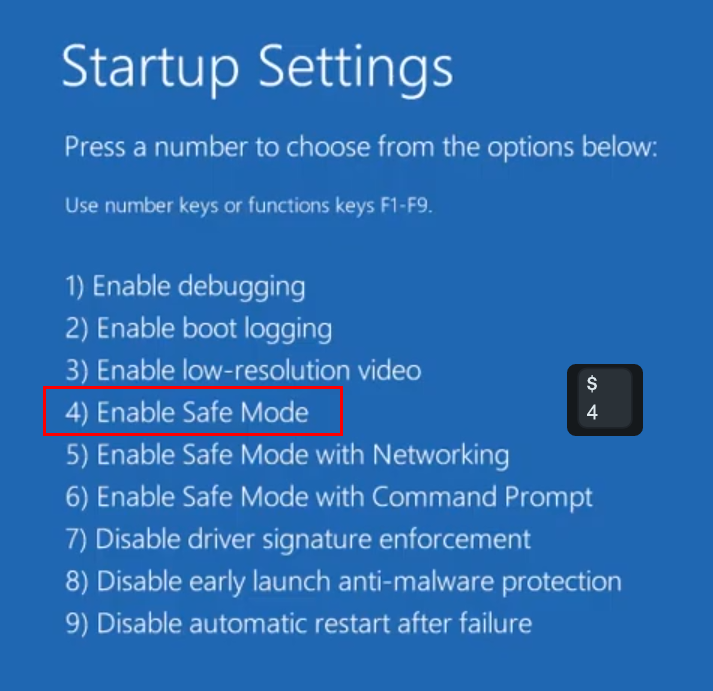
Prøv sikker modus for å fikse Fix Two-Finger Scroll Fungerer ikke
Metode 2: Start Windows Utforsker på nytt
En feilfungerende Windows Utforsker eller Explorer.exe kan være årsaken til at to-fingers rulling ikke fungerer for øyeblikket. I tillegg til å starte datamaskinen på nytt, kan du løse dette med Task Manager .
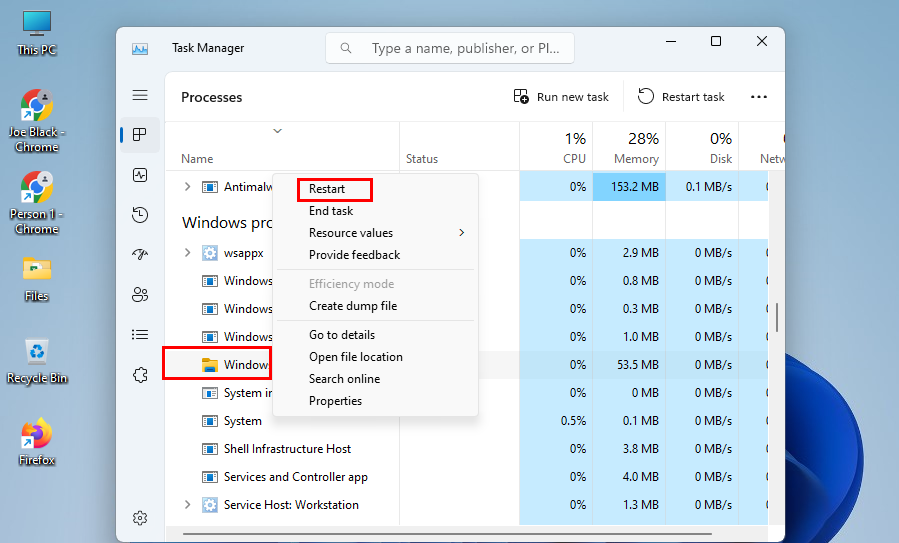
Start Windows Utforsker på nytt for å fikse Fix Two-Finger Scroll Fungerer ikke
Trykk CTRL + ALT + Delete for å velge Oppgavebehandling fra listen. Nå, høyreklikk på Windows Utforsker og velg alternativet Start på nytt . Skjermen kan bli svart i et sekund, noe som vil indikere at File Explorer startes på nytt . Prøv nå å rulle en nettside ved å bruke to-søker-rulling av pekeplaten og se om den ble fikset.
Metode 3: Sørg for at styreplaten og fingrene er rene
Berøringsplaten bør være fri for skitt og rusk for å fungere skikkelig. Bruk en myk, ren klut til å rengjøre pekeplaten og se om det kan løse rullingsproblemet.
Jeg vil gjerne legge til en ekstra forholdsregel her. Sørg for at fingrene du bruker for å rulle gjennom pekeplaten også er rene og tørre. Oljete, våte og støvete fingre hindrer berøringsplaten i å fungere som den skal.
Metode 4: Prøv hurtigtaster
Da jeg først fikk den bærbare datamaskinen min, pleide jeg å finne det vanskelig å skrive oppgaven min med pekeplaten på fordi jeg ved et uhell ville forlagt markøren. For å unngå dette, pleide jeg å holde pekeplatefunksjonene mine av. Det morsomme er at noen ganger var jeg for lat til å bevege hånden for å bruke musen til å rulle og endte opp med å bruke to-finger-rullingen.
Av åpenbare grunner ville det ikke fungere, siden jeg allerede har deaktivert pekeplaten. Nå vet jeg at jeg ikke er den eneste som glemmer det etter å ha deaktivert pekeplaten. Så hver gang du ikke bruker pekeplaten, sjekk om du har deaktivert den ved hjelp av hurtigtasten.
Den beste måten å vite det på er å trykke på berøringsplate-tasten. Hvis den ble deaktivert tidligere, ville den blitt aktivert, og i de fleste tilfeller vil du se et varsel på skjermen. I tilfelle tastaturet ditt har et indikatorlys for aktivering av berøringsflaten, kan du også sjekke det for å vite gjeldende status.
Metode 5: Sjekk innstillingene for to fingre
Hvis du ikke klarer å rulle med to fingre på Windows 11-datamaskinen din etter å ha brukt de grunnleggende teknikkene som er nevnt ovenfor, må du sjekke om innstillingene for rulle med to fingre er aktivert eller ikke.
Sjekk nå om du kan rulle med to fingre på pekeplaten.
Metode 6: Oppdater driveren
Et problem med rullering med to fingre kan oppstå hvis du har en utdatert eller unøyaktig installert styreplatedriver. Hvis det er årsaken bak rulleproblemet, må du oppdatere styreplatedriveren. For å gjøre det, følg denne metoden:
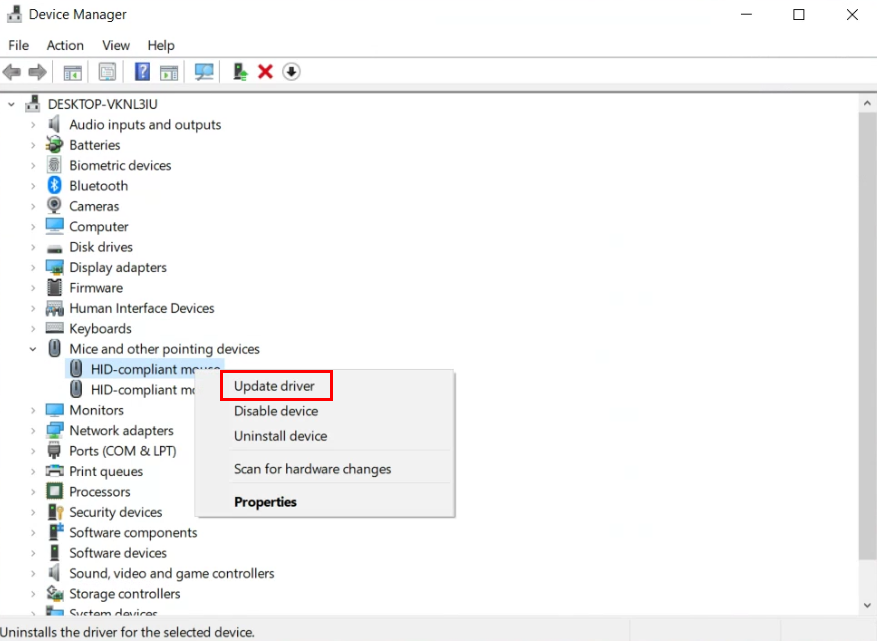
Oppdater driver for HID-kompatibel mus
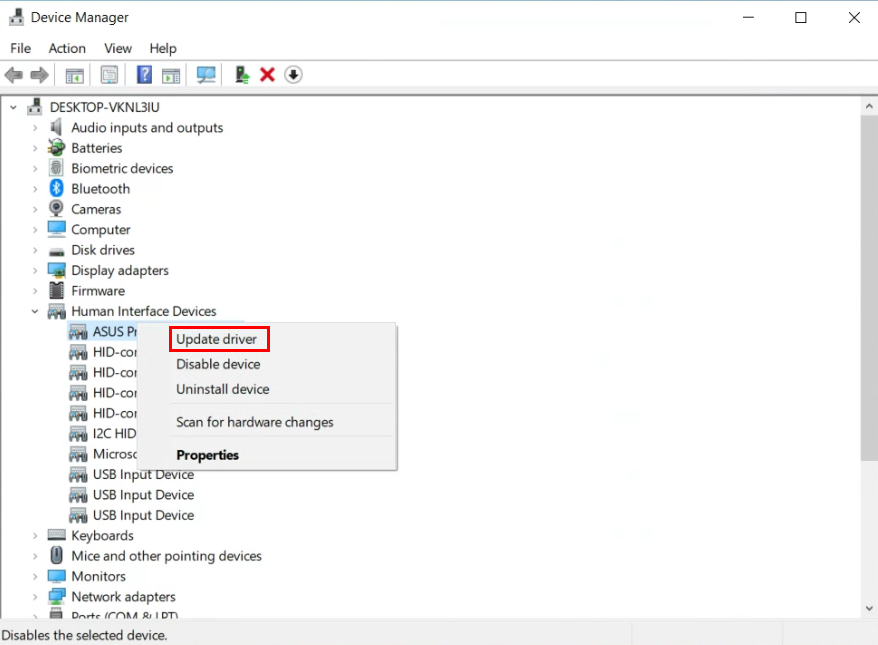
Oppdater driver for Human Interface Devices
Metode 7: Tilbakestill styreplateinnstillinger
En annen måte å fikse problemet med rulling med to fingre som ikke fungerer, er å tilbakestille styreflateinnstillingene. Hvis endring av forskjellige styreplateinnstillinger mislykkes eller løser rulleproblemet ditt, kan du prøve denne tilnærmingen.
Dette bør sette innstillingene tilbake til standard, og du skal kunne rulle med to fingre ved hjelp av pekeplaten.
Metode 8: Tweak Registerredigering
Når alle metodene ovenfor ikke klarer å løse rullingen med to fingre, kan siste utvei være å redigere Windows-registerfilene. Siden registeret er en kritisk systemkomponent, bør du ta en sikkerhetskopi før du fortsetter med denne metoden. Her er trinnene du må følge for å redigere registeret.
HKEY_CURRENT_USER\Software\Synaptics\SynTP\navnet på styreflaten
Konklusjon
En bærbar datamaskin er en bærbar enhet som du enkelt kan ta med deg uansett hvor du går. Mens du er på farten, trenger du ikke engang å bære en ekstra mus for navigering siden alle funksjonene kan utføres ved hjelp av pekeplaten.
Hvis funksjonen din med to fingre ikke fungerer, vil det være til stor ulempe, spesielt hvis du trenger å bla gjennom lange nettsider. For å hjelpe deg ut av denne situasjonen har jeg delt de beste metodene du kan følge.
Hvis du er klar over andre tilnærminger som kan fikse problemet med tofingerrulling som ikke fungerer, gi oss beskjed i kommentarfeltet. Spre også denne artikkelen blant vennene dine på sosiale medier ved å dele. Les deretter hvordan du skjermopptak på Windows 11 og de beste metodene for å fikse at dra og slipp i Windows 11 ikke fungerer .
Oppdag smarte triks for å forlenge levetiden til PC-en, inkludert regelmessige rengjøringsrutiner og hvordan du deaktiverer apper som bruker systemressursene dine.
Les denne artikkelen for å lære enkle metoder for å stoppe Windows 11 oppdateringer som pågår. Du vil også lære hvordan du kan forsinke vanlige oppdateringer.
Med Windows 11 kan du umiddelbart få tilgang til programmene eller applikasjonene du trenger ved å bruke funksjonen Feste til oppgavelinjen.
Finn ut hva du skal gjøre når Windows Taskbar ikke fungerer i Windows 11, med en liste over dokumenterte løsninger og feilsøkingstips som du kan prøve.
Vil du lære om Microsofts verktøy for fjernhjelp? Les videre for å finne ut hvordan du sender invitasjon til fjernhjelp og godtar en invitasjon.
Oppdag hva TPM 2.0 er, finn ut hvordan det gagner enheten din med Windows, og lær hvordan du slår det på med enkle trinn-for-trinn-instruksjoner.
Hvis tastaturet ditt dobbeltrykker, start datamaskinen på nytt og rengjør tastaturet. Sjekk deretter innstillingene for tastaturet.
Vil du ikke at andre skal få tilgang til datamaskinen din mens du er borte? Prøv disse effektive måtene å låse skjermen i Windows 11.
Vil du fjerne Windows-tjenester som du ikke ønsker på PC-en din med Windows 11? Finn her noen enkle metoder du kan stole på!
Finn ut hvordan du fikser feilkode 0x80070070 på Windows 11, som ofte vises når du installerer en ny Windows-oppdatering.








